بستن برنامه های باز در اندروید شاید به نظر ساده باشد اما یکی از راههای اصلی برای آزاد سازی فضای ذخیره سازی در اندروید است که به کاهش مصرف باتری گوشی شما نیز کمک میکند. در این مقاله قصد داریم به روشهای بستن برنامههای باز در اندروید بپردازیم.
اندروید یکی از پرطرفدارترین سیستمعاملها است که کاربران بسیاری از آن استفاده میکنند. به همین علت هم برنامههای بسیار زیادی برای اندروید طراحی شده که انجام بسیاری از امور را برای ما راحتتر کردهاند. ممکن است کاربران اندرویدی روی گوشی هوشمند خود تعداد زیادی برنامه نصب شده داشته باشند که مدام در حال اجرا هستند. تصور بسیاری از ما این است که با خروج از برنامه آن اپلیکیشن بسته شده و دیگر نه از فضای ذخیره سازی در اندروید استفاده میکند و نه از شارژ باتری دستگاه.
باید این نکته را متذکر شویم که با خروج از برنامهای در دستگاه اندرویدی، در واقع شما آن برنامه را نمیبندید بلکه آن برنامه یا اپلیکیشن در پس زمینه در حال اجرا بوده تا در صورت نیاز به آن دوباره سریعا اجرا شود. شما باید بدانید که نحوه بستن برنامه های باز در اندروید چگونه است تا هم به بهبود سرعت دستگاه خود کمک کنید و هم فضای ذخیره سازی در اندروید خود را آزاد کنید.
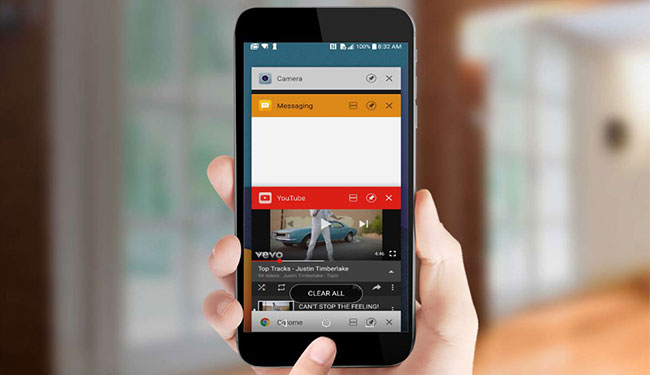
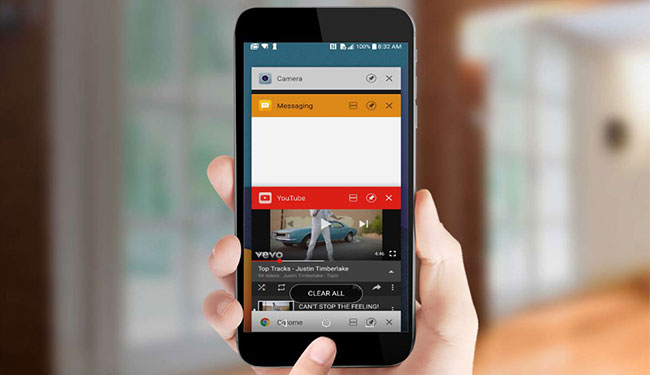
آنچه در این مقاله خواهید خواند:
نحوه بستن برنامه های باز شده در اندروید
برنامههایی که در پس زمینه اجرا میشوند مشابه پنجرههای باز در سیستم عامل ویندوز هستند که آنها را مینیمایز کردهاید. آن پنجره بسته نشده بلکه شما آن برنامه یا پنجره را تنها کوچک کردهاید تا بر روی صفحه دسکتاپ نمایش داده نشود. وقتی پنجرهای را در کامپیوتر Minimize میکنید، آن را به طور کامل نمیبندید. تنها راه بستن کامل آن برنامه کلیک بر روی دکمه X در گوشه بالا سمت راست پنجره است. با این اوصاف چگونه میتوانید برنامه های باز شده در اندروید را با یک کلیک ببندید؟
دو روش مختلف برای بستن برنامه های باز شده در اندروید وجود دارد و هر دو روش، هدفی متفاوت را دنبال میکنند.
راهی وجود دارد که با آن میتوانید برنامه های باز شده در اندروید را به سادگی ببندید تا از فضای ذخیره سازی در اندروید تلفن هوشمند شما استفاده نکنند. پس از اجرای این روش، معمولا تلفن هوشمند شما سریعتر کار کرده و باتری دستگاه نیز کندتر خالی میشود.
روش دیگر اینست که میتوانید بستن برنامه های باز شده در اندروید را از طریق قسمت مدیریت برنامهها یا File Manager انجام دهید. به این کار «بستن اجباری» یا «Force Stop» کرده برنامه میگویند. این روش تنها در صورتی که برنامه در حال اجرا بوده و در این حالت غیر قابل استفاده است یا به عبارتی برنامه هنگ کرده است میتوانید استفاده کنید و برنامه را از این طریق ببندید. بستن اجباری برنامهها گاهی به یکپارچگی آن برنامه ضربه میزند پس از این روش به عنوان روش نهایی استفاده کنید.
روش بستن برنامه های باز شده در اندروید از صفحه اصلی
روش بستن برنامهها ممکن است در گوشیهای اندرویدی مختلف، متفاوت باشد اما اصول آن یکی است. در این آموزش، روش بستن برنامه های باز شده در اندروید در گوشی سامسونگ گلکسی S9 پلاس انجام شده است.
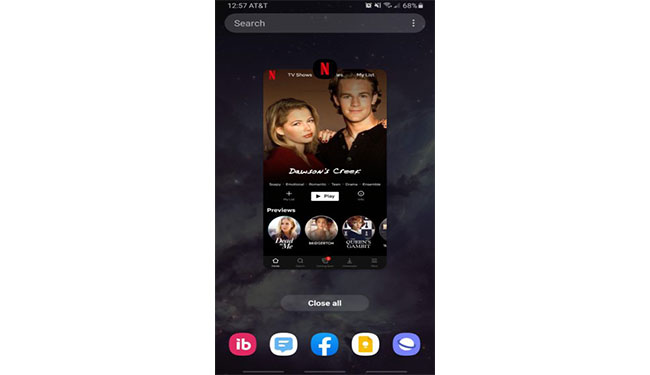
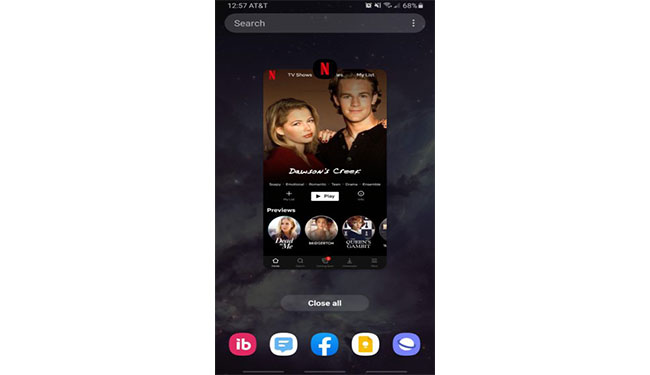
برای شروع، از قسمت پایین صفحه اصلی گوشی هوشمند، صفحه را به سمت بالا بکشید. در گلکسی اس 9 پلاس باید اینکار را از سمت چپ صفحه انجام دهید. در سامسونگهای قدیمیتر هم با لمس علامت دو مربع تو در تو در حاشیه پایین گوشی سمت چپ این کار انجام میشود. وقتی که صفحه را به سمت بالا کشیدید تمام برنامههایی که اخیرا استفاده شدهاند را مشاهده خواهید کرد. دکمه Close all به شما نمایش داده خواهد شد. اگر میخواهید تمام برناههایی که در حال حاضر در دستگاه شما باز هستند را ببنیدید، دکمه close all را لمس کنید.
در برخی از دستگاههای اندرویدی ممکن است به جای دکمه Close All با دکمه X یا Clear all روبرو شوید. برخی از دستگاهها هم پیش از نمایش این دکمه از شما میخواهند تا تمام برنامههای باز خود را به سمت بالا بکشید.
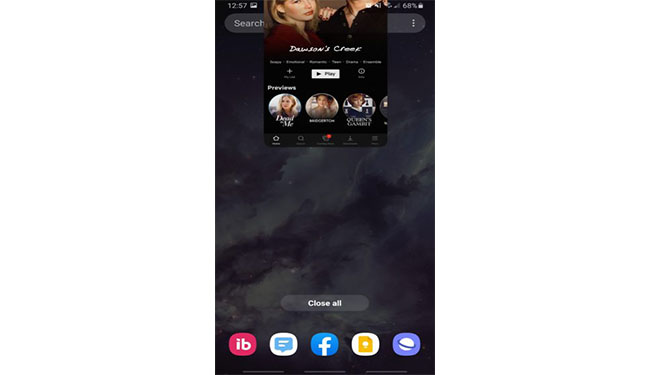
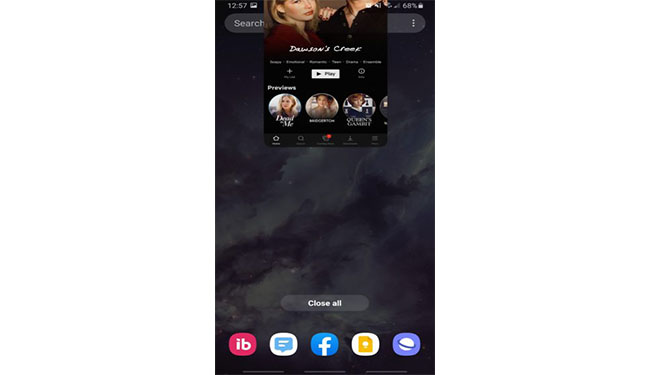
اگر میخواهید یک برنامه خاص را در اندروید ببندید باید هر برنامه را به صورت جداگانه به سمت بالا بکشید. در گلکسی اس 9 پلاس، کشیدن یک برنامه به سمت بالا باعث بسته شدن آن میشود. اگر برنامهها را با انگشت به سمت چپ یا راست بکشید میتوانید تمام برنامههای فعلی باز شده خود را مشاهده کنید.
در برخی از دستگاههای اندرویدی هم این برعکس آنچه در بالا گفتیم عمل میشود، برای بستن برنامهها باید آنها را به سمت چپ یا راست بکشید. با کشیدن برنامهها به سمت بالا یا پایین هم میتوانید برنامههای باز را مشاهده کنید.
چگونه برنامه های باز شده در اندروید را از طریق مدیریت فایل ببندیم؟
گاهی اوقات برخی از برنامهها به درستی اجرا نمیشوند یا در حین اجرا هنگ میکنند، در چنین شرایطی اصلا مهم نیست چند بار برنامه را باز یا بسته میکنید؛ با هر بار اجرا برنامه همچنان هنگ میکند. وقتی این اتفاق افتاد باید برنامه را به صورت اجباری ببنیدید یا به عبارتی آن را Force Stop کنید. این را به یاد داشته باشید که بستن برنامه از این طریق ممکن است به یکپارچگی آن آسیب بزند که در نهایت شاید مجبور شوید برنامه را حذف و مجددا نصب کنید؛ با این حال بستن اجباری برنامه میتواند بسیاری از مشکلات را برطرف کند.
در گلکسی اس 9 پلاس برنامهای که میخواهید به اجبار ببندید را لمس کرده و نگه دارید. زمانی که آیکون برنامه به صورت تنها در صفحه نمایش داده شد و چهار گزینه در بالای آن ظاهر شد روی اطلاعات برنامه یا App Info ضربه بزنید. این کار شما را به صفحه آن برنامه در مدیریت فایل هدایت خواهد کرد. دکمه Stop Force در پایین سمت راست قرار دارد.
همه تلفنهای اندرویدی از این ویژگی جذاب برخوردار نیستند که با لمس App Info مستقیما به صفحه اصلی برنامه هدایت شوید. اگر با ضربه زدن و نگه داشتن برنامه نمیتوانید به اطلاعات آن دسترسی پیدا کنید باید از طریق قسمت تنظیمات دستگاه وارد قسمت مدیریت برنامهها شوید.
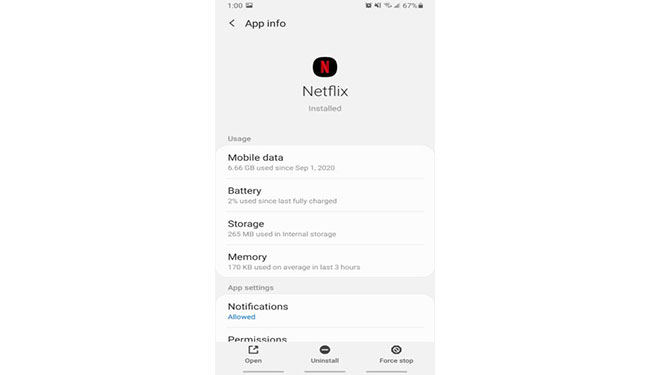
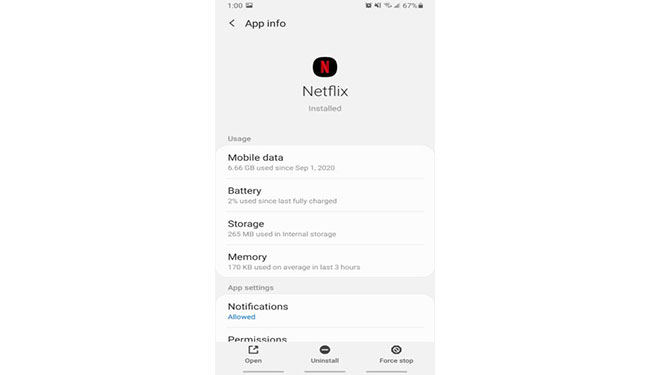
در گلکسی اس 9 پلاس پس از رفتن به قسمت تنظیمات میتوانید از قابلیت جستجو یا Search برای پیدا کردن برنامهها استفاده کنید. با اسکرول کردن صفحه به سمت پایین هم میتوانید برنامه مورد نظر را پیدا کنید. بعد از لمس دکمه برنامه یا Apps باید تمام برنامههای خود را ببینید. با پیمایش کردن صفحه میتوانید برنامه مورد نظر خود را پیدا کنید. بر روی آن ضربه زده و در قسمت پایین سمت راست روی Force Stop کلیک کنید.
در برخی از گوشیهای اندرویدی ممکن است عبارت Force Close را به جای Force Stop ببینید، نگران نباشید عملکرد هر دو کلید مانند هم است.
آیا بستن برنامه مانند حذف نصب برنامه است؟
باید بگوییم خیر. بستن برنامه یا Force Stop آن برنامه را از دستگاه شما حذف نخواهد کرد بلکه تنها آن را خاموش میکند. اگر بخواهیم شبیهسازی کنیم، بستن اجباری برنامه معادل با باز کردن Task Manager در کامپیوتر و انتخاب End Task برای یک برنامه خاص است. البته برنامههای خاصی هم وجود دارند که تمایل دارند پس از بستن در پس زمینه همچنان در حال اجرا باشند. بنابراین با بستن اجباری یک برنامه باز شده در اندروید مطمئن شوید که همه چیز را به طور کامل میبندید و دفعه بعد که آن را باز میکنید اساسا دوباره برنامه را راهاندازی میکنید.
حذف برنامه به معنای حذف دائمی آن از تلفن شماست. اگر برنامهای به صورت جدی دچار مشکل شده و به درستی عمل نمیکند بهترین راه این است که آن برنامه را حذف کرده و مجددا نصب کنید. اگر هم چندین بار این مشکل پیش آمد شاید زمان آن رسیده که با پشتیبانی برنامه تماس گرفته و مشکل را مطرح کنید.
از بستن مرتب برنامههای خود مطمئن شوید
اگر برنامه های باز شده زیادی در پس زمینه گوشی اندرویدی خود دارید، تلفن شما از کار نخواهد ایستاد اما معمولا کندتر عمل میکند. اگر بستن برنامه های باز شده در اندروید را انجام ندهید از عمر باتری دستگاه نیز کاسته خواهد شد.
سعی کنید که بلافاصله پس از استفاده از برنامههای خود آنها را ببینید. دنبال نرم افزار بستن برنامه های باز شده اندروید نباشید چرا که با روشی که در بالا آموزش دادیم به راحتی میتوانید اینکار را انجام دهید. اگر هر بار پس از استفاده از برنامهها نمیتوانید آنها را ببندید، حتما شب قبل از خواب اینکار را انجام دهید. فضای ذخیره سازی اندروید و باتری دستگاه از شما تشکر خواهند کرد.
کلام آخر
ویژگی بهنام بستن خودکار برنامه های باز شده در اندروید وجود ندارد بلکه شما باید با روشهایی که در بالا ذکر کردیم این کار را انجام دهید. با همین چند روش ساده میتوانید علاوه بر آزاد سازی فضای ذخیره سازی اندروید به طول عمر باتری دستگاه خود نیز کمک کنید. نظرات خود را در پایین همین صفحه با ما به اشتراک بگذارید.


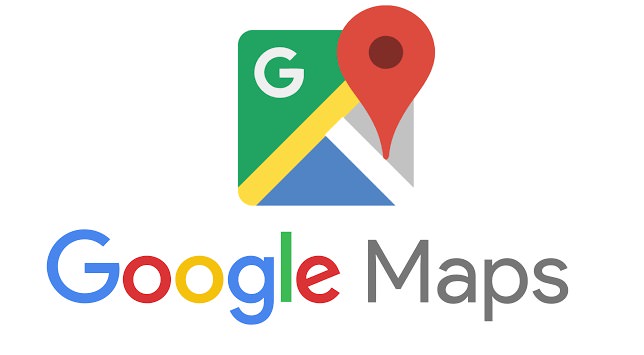




ارسال پاسخ